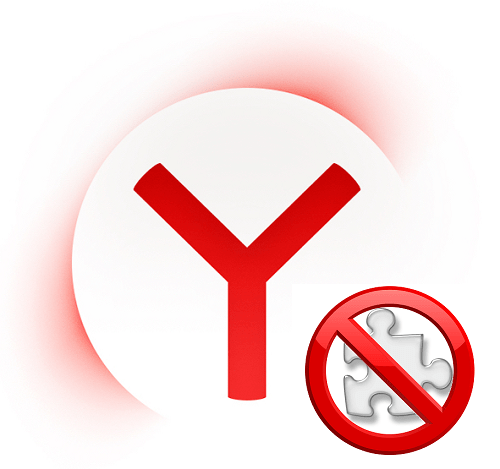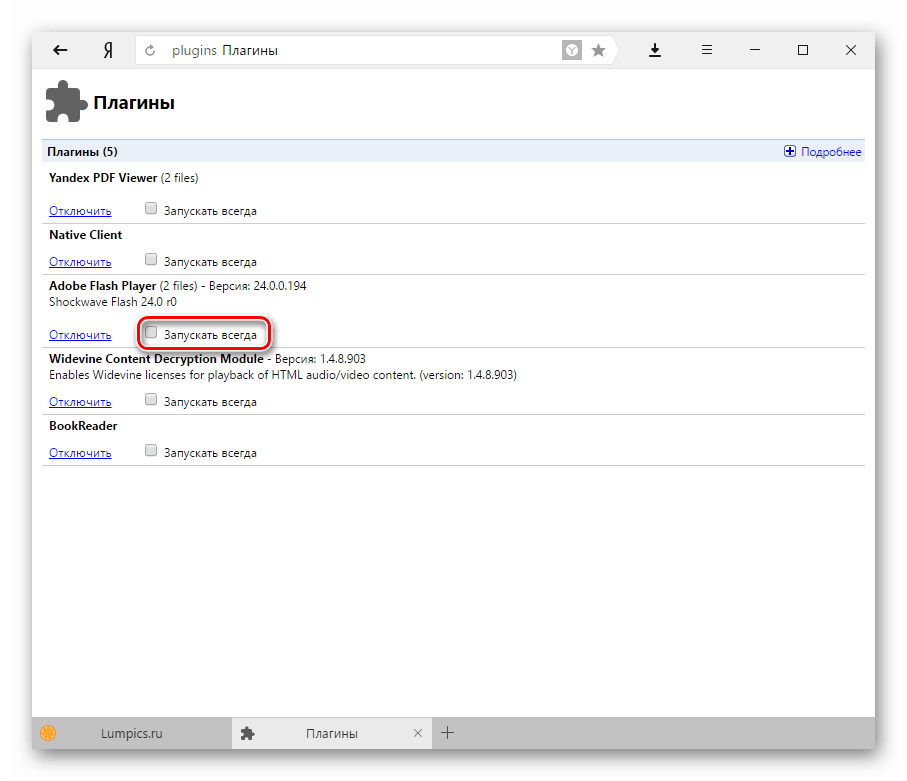не удается загрузить контент что делать
«Не удалось загрузить плагин» в браузере: причины возникновения и варианты устранения ошибки
Интернет – это мировой, масштабный пользовательский портал, в котором каждый человек может найти интересующую информацию. Через компьютеры и разнообразные гаджеты люди пользуются информативными данными разных сайтов, слушают музыку, просматривают видео, читают новости, общаются, играют. Какое же разочарование постигает пользователя, когда в какой-то момент его интернет-возможности ограничиваются надписью на экране, которая показывает невозможность загрузки интересующего плагина. Рассмотрим в этой статье причины возникновения проблемы подобного вида, а также распространённые и результативные варианты их устранения.
Исправление ошибки загрузки плагина в браузере.
Что означает «Не удалось загрузить плагин»
Современные устройства позволяют пользователям беспрепятственно странствовать по интернету при наличии соединения. Загрузка интересующих приложений, программ и контента происходит через браузер, причём выбор последнего делает исключительно пользователь. Иногда случаются нештатные ситуации, когда при входе даже на часто посещаемый сайт не даёт загрузить нужный контент.
Прежде чем перейти к причинам невозможности свободной эксплуатации пользовательских интернет-ресурсов, важно понять, когда проблема связана с функциональными возможностями плагина и что это значит. Зачастую пользователям приходится сталкиваться с этой проблемой при посещении сайтов, которые дают возможность просмотра или скачивания видео, игровых приложений или музыкальных файлов, чаще всего при использовании в качестве браузеров Google Chrome, Opera и Yandex. Проблема проявляется следующим образом: на экране, вместо ожидаемой информации, появляется фраза «Couldn’t load plug-in», что значит, в переводе «Не удалось загрузить плагин».
Такая фраза на экране устройства ограничивает возможности, делает невозможной загрузку этого контента. Работоспособность браузера обеспечивается комплексом функций, которые невидимы человеку. Разбираться в нюансах и тонкостях работы обычному пользователю приходится только в тех ситуациях, когда не удалось получить интересующий контент, при возникновении неполадок с воспроизведением команды.
Причины появления уведомления об ошибке
Как показывает практика, причин, почему не загружается определённая информация на компьютерном устройстве, может быть несколько. Для начала стоит проверить наличие соединения с интернетом. Если это исключено, тогда возможно плагин не удаётся загрузить по причине устаревания браузера, с потребностью его обновления до последней версии, его переполнения сторонней информацией, или же неисправность заключается в некорректности работы Adobe Flash Player. По умолчанию, работа этого плеера незаметна пользователю, но даже незначительные сбои в его функционировании ограничат просмотр, загрузку и скачивание определённых данных. Рассмотрим подробно, как справится с подобной проблемой, с чего начинать исправление ошибок, как вернуть функциональность браузера и доступ ко всем данным интернета.
Метод устранения проблемы загрузки плагина
Разберёмся поочерёдно, что делать, если не удалось загрузить плагина, ориентируясь на практическую сторону решения вопроса.
Обновление Adobe Flash Player
Сообщение Couldn’t load plug-in на экране любого устройства, выбивает человека из обычного режима работы, ограничивая его возможности. Начинать решение стоит с обновления Adobe Flash Player, устаревание или сбой функционирования которого является самым частым фактором, провоцирующим невозможность работы с некоторыми сайтами. Поэтому исправить неполадки в работе плеера можно несколькими вариантами решения проблемы. Для начала необходимо удостовериться, что в системе включен плагин. Для этого в браузере в адресной строчке ввести команду: название браузера двоеточие двойной слеш plugins. К примеру, для Оперы процедура будет выглядеть так: opera://plugins, в открывшемся окне найти инструмент Adobe Flash Player и проверить его статус. Если инструмент отключён, активировать его работу.
Чистка Cache и Cookies
Нередкой причиной возникновения проблемы с плагинами является засорённость браузера, которая объясняется наличием большого количества информационных файлов и большая история посещения веб-страниц потребителем. Такая информация является своеобразным «программным» мусором, который влияет на работоспособность браузера, поэтому нужно периодически чистить Cookies и Cache. Процесс устранение проблемы «Не удалось загрузить плагин» посредством чистки истории является аналогичным для всех браузеров похож по функциональности, но имеет некоторые отличия, в зависимости от типа программы. Если в качестве браузера эксплуатируется Google Chrome, при этом программа выдала информацию о невозможности загрузить плагин, чистка Кеша и Куки осуществляется так:
В Internet Explorer потребуется через меню, как в Хроме зайти в строку «Безопасность», с переходом в реестр «Удалить журнал браузера». После проставления галочек, напротив «лишней» информации, подтвердить действие кнопкой «Удалить». В «Опере» значок меню находится в левом верхнем углу браузера. Если не удалось загрузить плагин в Opera, для решения проблематики засорённости потребуется открыть браузер, в меню найти пункт «Настройки», перейти в «Безопасность», где откроется возможность выбрать и удалить Cookies, кэшированные файлы, историю загрузок и посещений за весь период эксплуатации утилиты.
Когда не загружаются плагины в Яндекс браузере, его очистку от мусора, в виде кэшированных агентов и серверных фрагментарных данных, производят через меню, где, внизу страницы, имеется пункт «Показать дополнительные настройки». В развернувшемся окне, в рубрике «Личные данные» зайти в пункт «Очистить историю загрузки», где выбрать Cache и Cookies, после чего подтвердить их удаление. После выполненных процедур и перезагрузки браузера проблема, в ограничении возможности скачивать определённый контент должна решиться.
Апгрейд браузера
Окно с ошибкой «Не удалось загрузить плагин» в Яндекс Браузере, Google Chrome, Opera или других интернет-обозревателях может также проявляться по причине устаревания самого браузера. В таком случае устранить неисправность можно обновлением обозревателя. Для обновления браузера, независимо от его названия, потребуется зайти в настройки приложения, через меню, где найти пункт «О программе» и кликнуть по нему правой клавишей мышки. В появившемся окне надо нажать на «Обновить» и дождаться завершения обновления. Об этом будет свидетельствовать соответствующая надпись на экране.
Удаление вирусов
Очень редкими, но имеющими место являются случаи, когда функциональность браузера ограничивается вирусами, попавшими на ПК в процессе «странствования» по сайтам. Для исключения вирусного заражения компьютера потребуется запустить антивирусную программу, принудительно сканируя ОС на присутствие вирусов, если она имеется на ПК, или же загрузить и установить лицензионную версию одной из них.
Восстановление функциональности системы
Проблема загрузки плагинов может объясняться и конфликтом утилит, установленных на ПК. Если пользователь установил недавно какое-либо приложение, конфликтующее с Flash Player браузера, тогда потребуется произвести восстановление работоспособности программного обеспечения. Процедура заключается в пошаговом следовании инструкции:
Подведение итогов
Ошибка, заключающаяся в невозможности работы с плагинами, является одной из наиболее распространённых, но несложно устраняющихся на компьютерных устройствах. Устранение ошибки не предусматривает сложных системных манипуляций, в основном результат достигается после обновления Adobe Flash Player, иногда может потребоваться очистка браузера, его апдейт или переустановка. Следуя инструкциям, прописанным в статье, каждый человек сможет самостоятельно, без помощи специалистов, вернуть работоспособность браузера, исправив ошибку системы.
Устранение ошибки в Яндекс.Браузере: «Не удалось загрузить плагин»
Иногда пользователи Яндекс.Браузера могут столкнуться с такой ошибкой: «Не удалось загрузить плагин». Обычно это случается в попытках воспроизвести какой-то медиаконтент, например, видео или флеш-игру.
Чаще всего такая ошибка может появиться, если нарушилась работа Adobe Flash Player, но не всегда его переустановка помогает решить проблему. В этом случае стоит прибегнуть к другим способам устранения ошибки.
Причины возникновения ошибки: «Не удалось загрузить плагин»
Данная ошибка может появиться по одной из нескольких причин. Вот самые распространенные из них:
Далее мы разберем способы устранения каждой из этих проблем.
Неполадки с флеш-плеером
Обновление flash-плеера до последней версии
Как уже было сказано ранее, сбой в работе флеш-плеера или устаревшая его версия может привести к тому, что браузер будет выдавать ошибку. В этом случае все решается довольно просто — обновлением плагина. В другой нашей статье по ссылке ниже вы найдете инструкцию по его переустановке.
Включение плагина
В некоторых случаях плагин не может запуститься по простой причине — он выключен. Возможно, после сбоя он не может запуститься, и теперь нужно включить его вручную.
Конфликт плагинов
Если вы видите рядом с пунктом Adobe Flash Player надпись «(2 files)», и они оба запущены, то причиной остановки работы плагина может стать конфликт этих двух файлов. Чтобы определить, так ли это, нужно сделать следующее:
Другие решения проблемы
Когда проблема сохраняется только на одном сайте, то попробуйте открыть его через другой браузер. Невозможность загрузить флеш-контент через разные обозреватели может свидетельствовать о:
Рекомендуем ознакомиться со статьей ниже, в которой рассказывается о других частых причинах неработоспособности этого плагина.
Очистка кэша и куки
Может быть и так, что после того, как страница была загружена впервые вместе с отключенным плагином, она сохранилась в кэше в таком виде. Поэтому даже после обновления или включения плагина контент все равно не загружается. Проще говоря, страница грузится из кэша, без каких-либо изменений. В этом случае нужно очистить кэш и, при необходимости, cookies.
Обновление браузера
Яндекс.Браузер всегда обновляется автоматически, но если появилась какая-то причина, по которой он не смог обновиться сам, то нужно сделать это вручную. Об этом мы уже писали в отдельной статье.
Если же обновиться не получается, советуем переустановить веб-обозреватель, но сделать это правильно, руководствуясь статьями ниже.
Удаление вирусов
Нередко вредоносное ПО воздействует на самые популярные программы, установленные на компьютере. К примеру, вирусы могут мешать работе Adobe Flash Player или полностью блокировать его, из-за чего тот не может отображать видео. Просканируйте ПК антивирусом, а если его нет, то воспользуйтесь бесплатным сканером Dr.Web CureIt. Он поможет отыскать опасные программы и удалить их из системы.
Восстановление системы
Если вы заметили, что ошибка появилась после обновления какого-либо программного обеспечения или после определенных действий, влияющих на работу системы, то можно прибегнуть к более радикальному способу — откату системы. Лучше всего его делать, если другие советы вам не помогли.
После окончания процедуры работа системы будет возвращена к выбранному периоду времени. Пользовательские данные не будут затронуты, но различные системные настройки и изменения, совершенные после даты, к которой вы откатились, вернутся в предыдущее состояние.
Будем рады, если данные рекомендации помогли вам устранить ошибку, связанную с загрузкой плагина в Яндекс.Браузере.
Помимо этой статьи, на сайте еще 12441 инструкций.
Добавьте сайт Lumpics.ru в закладки (CTRL+D) и мы точно еще пригодимся вам.
Отблагодарите автора, поделитесь статьей в социальных сетях.
Если в верхней части сообщения электронной почты отображается сообщение «Не удается конфиденциально загрузить контент из удаленных источников»
Если приложение «Почта» выводит сообщение «Не удается конфиденциально загрузить контент из удаленных источников», можно нажать «Загрузить контент» для отображения контента.
Защита конфиденциальности почты в iOS 15 и iPadOS 15 скрывает ваш IP-адрес, чтобы отправители сообщений электронной почты не могли определить ваше местоположение или связать его с другими вашими действиями в Интернете.
В некоторых случаях приложение «Почта» не может конфиденциально загрузить контент из удаленных источников из сообщения электронной почты. Такое может произойти, если вы используете виртуальную частную сеть (VPN).
Приложение «Почта» не будет загружать такой контент без вашего разрешения и вместо этого уведомит вас о невозможности конфиденциальной загрузки контента из удаленных источников.
Чтобы обойти предупреждение, нажмите «Загрузить контент» и разрешите приложению «Почта» получать контент из удаленных источников без использования защиты конфиденциальности. Если ваше устройство использует виртуальную частную сеть (VPN) для этого контента, контент будет загружаться через VPN, а не через функцию «Защита конфиденциальности почты».
Информация о продуктах, произведенных не компанией Apple, или о независимых веб-сайтах, неподконтрольных и не тестируемых компанией Apple, не носит рекомендательного или одобрительного характера. Компания Apple не несет никакой ответственности за выбор, функциональность и использование веб-сайтов или продукции сторонних производителей. Компания Apple также не несет ответственности за точность или достоверность данных, размещенных на веб-сайтах сторонних производителей. Обратитесь к поставщику за дополнительной информацией.
Несколько причин, почему не грузится Яндекс Дзен
Одним из актуальных дополнений от Яндекса является Дзен. Он показывает актуальные новости, а также посты, соответствующие интересам читателя. Именно за счет этого Дзен обзавелся миллионной аудиторией читателей. Однако иногда лента с картинками от Яндекс Дзена пропадает из браузера или просто не прогружается. Почему не грузится Яндекс Дзен, в чем заключается причина неполадки, мы и попробуем сейчас разобраться.
Почему не работает Дзен в Яндекс Браузере
Сбои в работе Дзена могут быть по различным причинам. В основном это происходит из-за:
Чтобы устранить вышеперечисленные причины, просто следуйте пошаговым инструкциям, которые приведены ниже в статье.
Отключен в настройках
Дзен встроен в настройки Яндекса по умолчанию. В итоге оптимизированная под пользователя новостная лента должна появляться в браузере сразу же после завершения установки.
Яндекс Дзен представляет собой карточки с новостями, которые выводятся рядом со строкой поиска и закладками. Чаще он не грузится из-за неправильных настроек браузера. Т. е. в определенном месте не стоит галочка. Чтобы проверить это, нужно:
Важно! После внесения изменений, чтобы настройки заработали, необходимо перезагрузить браузер.
Устаревшая версия ПО
Следующей причиной, почему не грузится Яндекс Дзен, может быть устаревшая версия браузера. Чтобы проверить, так ли это, необходимо:
Обратите внимание! Если веб-обозреватель действительно уже не актуален, на экране будет виден пункт «Обновить». Просто кликните по нему, и установка обновлений начнется.

Сбои в программе, необходима переустановка браузера
Бывает так, что не помогает ни установка галочки в настройках, ни обновление браузера. В итоге, ошибка при загрузке публикаций Яндекс Дзен возникает из-за сбоев в программе. В этой ситуации рекомендуется полностью переустановить веб-обозреватель.
Важно! Скачивать программу-установщик браузера лучше из официального интернет-магазина. Загрузка со сторонних источников может привести установке троянов, вирусов или иного вредоносного ПО.
Сначала следует удалить программу со своего ПК. Для этого надо:
Затем зайдите на https://ya.free-browser.ru, и чтобы переустановить браузер, нужно:
Важно! При запуске новой версии браузера нужно проверить наличие галочки около пункта с лентой Дзен в «Настройки» — «Интерфейс».
Пропали рекомендации по интересам пользователя
Бывает так, что пропала новостная лента с рекомендациями от Дзена. В такой ситуации сначала нужно:
Если куки отключены и нет истории посещений, лента с новостями будет долго адаптироваться под интересы пользователя. Яндексу понадобится несколько часов, чтобы произвести нужный анализ данных. Чуть позже Дзен обязательно появится на экране.
Однако если дополнение так и не заработало, сделайте тоже самое, что и при отключении Яндекс Дзена в настройках:
Обратите внимание! Если же в браузере вышеприведенных настроек не найдено, значит, для устранения ошибок его надо обновить до свежей версии.
Почему не работает Яндекс Дзен на телефоне
В Дзен можно заходить не только на Windows, под ОС Android и IOS были выпущены специальные приложения. Поэтому проблема с загрузкой Яут часто возникает не только на ПК, но и на мобильных устройствах. Рассмотрим ниже возможные причины.
Возможные проблемы
При открытии Яндекс Браузера на Android или IOS могут появиться различные ошибки. К основным относятся:
Важно! В первую очередь необходимо проверить связь с интернетом. Может быть, виноват не браузер, а интернет-провайдер.
Способы устранения
Если не удалось загрузить контент в Яндекс Дзен, сначала нужно выключите и включите заново интернет. Если переподключение не помогло, необходимо (по аналогии с действиями на ПК):
Дополнительная информация! Если вышеперечисленные инструкции не помогли, попробуйте удалить приложение и установить его заново.
Яндекс Дзен не работает на всех устройствах
Яндекс Дзен может не работать и на ПК, и на смартфоне. Такое возможно из-за:
Также, если в Дзене данные не загрузились, то проблемы могут быть и с работой интернет-оборудования (например, wi-fi роутера).
Проблемы с Интернетом
Если в Zen не удалось загрузить картинки с новостями и обновить ленту публикаций, значит, есть какие-то проблемы с Интернетом. Поэтому сначала следует проверить Интернет-соединение (отключить и включить снова).
Если это не помогло, тогда нужно:
Важно! Если вместо проводного интернета используется WiFi-роутер, то следует перезагрузить его. Выключить устройство на 1 минуту, а потом включить обратно.
При отсутствии улучшений следует навести курсор на ярлык WiFi, нажать на правую кнопку мышки и выбрать «Диагностика неполадок». Если и это не помогло, позвоните своему интернет-провайдеру и узнайте, нет ли сбоев на линии.
Сбои на серверах Яндекс Дзен
Дзен может не работать и из-за сбоя работы мобильного приложения. В итоге, следует удалить его, загрузить с Google Play (App Store) и установить заново. Если улучшения не наступили, рекомендуем подождать несколько часов, возможно ведутся технические работы.
Обратите внимание! Также причина сбоев может быть и в самом Дзене. Тогда нужно написать о проблеме на https://yandex.ru/support/zen/troubleshooting/feedback.html.
Почему не отображаются картинки
Иногда в Zen не отображаются картинки. Решение такой проблемы напрямую зависит от браузера, который используется. Ниже в статье приведены способы устранения для самых популярных обозревателей.
В Яндекс Браузере
Если картинки не отображаются я Яндекс Браузере, значит, в нем не стоит галочка в строке с отображением ленты Дзена. Чтобы устранить эту проблему, необходимо:
Важно! Картинки из ленты Дзена могут не показываться и из-за устаревшей версии программы. Тогда надо зайти в «Меню»-«Доп.»-«О браузере» и нажать на «Обновить» (если появился подобный пункт). Если кнопки «Обновить» нет, значит у вас установлена актуальная версия.
В Google Chrome
Интерфейс Гугл Хрома почти идентичен Яндекс Браузеру. Поэтому инструкция по решению проблем с картинками будет практически та же. Для устранения этой проблемы надо:
Далее необходимо перейти к пункту «Картинки» и нажать на «Показать все».
В Opera
Яндекс Дзен может не показывать ленту с новостными картинками и в Opera. Чтобы решить такую проблему, необходимо:
Далее нужно перейти в блок «Конфиденциальность и безопасность»-«Настройки сайта».
В конце надо выбрать «Контент», затем «Изображения» и нажать на «Показывать все».
В Mozilla Firefox
В Мозиле все немного сложнее. Для устранения проблем с лентой Яндекс Дзена необходимо:
В первой строке надо убрать цифру 1 и заменить ее на 2.
Все, проблема решена.
Развитие канала в Яндекс Дзен с помощью сторонних сервисов
Яндекс Дзен сегодня у многих на слуху. В итоге на канале, открытом здесь, можно получить неплохую прибыль от большинства просмотров. Для быстрой монетизации своего канала подойдут два сторонних сервиса — Дзеновик и DoSMM.
Дзеновик
Дзеновик показывает, как другим пользователям Яндекс Дзена удается уже за 7 дней выходить на монетизацию и добиваться огромного количества просмотров каждого поста.
Основные функции сервиса:
Раскрутить свой канал на Дзеновике можно по одному из 3 тарифов:
В пакет тарифа Новичок входит:
По тарифу Монах можно получить:
В пакет тарифа Просветленный входят:
Важно! Если открыто 1-2 канала Дзен, которые используются для продвижения своего бизнеса, то рекомендуется использовать самый дешевый тариф «Новичок». Его хватит с лихвой.
Для SMM специалиста или программиста с небольшим стажем подойдет тариф «Монах». На этом тарифе можно работать над 5-10 проектами и анализировать сразу несколько направлений. Тариф «Просветленный» чаще используется крупными веб-студиями и SMM-агентствами.
DoSMM
Повысить популярность своего канала Дзен можно и с помощью сервиса DoSMM. Пользователю больше не надо тратить много времени на автоматическую раскрутку в соцсетях.
Сервис DoSMM все заботы берет на себя. Таким образом, на своем Дзен канале можно получить тысячи лайков на действительно классных постах, которые сегодня никто не замечает. Однако, такое удовольствие стоит денег. На DoSMM введены следующие тарифы на дочитывания:
В итоге Яндекс Дзен может не открываться по разным причинам. Дело может быть в браузере, мобильном приложении или в интернете. После настройки работы Дзена можно открыть свой канал на нем. Быстро раскрутить его помогут 2 сервиса — Дзеновик и DoSMM.